Tak terasa sudah 2 minggu saya memperkenalkan SAMSUNG GALAXY TAB A kepada Narend, dimana saya gunakan sebagai fasilitas bermain sekaligus untuk bermain. Awalnya jujur saja saya agak ragu untuk memberikan gadget kepada Narend karena beberapa bulan lalu saya pernah berikan smartphone yang saya beli khusus untuk Narend, lalu saya install aplikasi dan games untuk Narend, dia selalu membuka Youtube terus, entah bagaimana caranya, dia sudah mengetahui youtube dibuka melalui Browser dan semua itu dia lakukan tanpa mengetik youtube.com namun melalui menu history. Jadi saat memegang smartphone yang dilakukan oleh Narend hanyalah menonton Youtube.
Hal ini pernah saya diskusikan dengan dokter perkembangan anak langganan saya yaitu dr. Markus yang biasa kami temui di RS Mitra Kelapa Gading, beliau berpesan “Anak boleh diberikan gadget asalkan waktunya dibatasi 1 hari maksimal 2 jam dan sebisa mungkin diberikan aplikasi yang sesuai dengan tumbuh kembangnya dan yang terpenting saat anak memegang gadget dia tidak diam menonton, namun bisa berfikir dan berinteraktif dengan gadget. Dan yang terpenting adalah saat anak memegang gadget anak tidak boleh sendiri, namun harus dalam pengawasan orang tua“, kata-kata dokter itu selalu saya ingat, namun kenyataannya sangat sulit karena Narend setiap diberi smartphone, yang dibuka malah selalu Youtube.
Narend dan Gadget
Kalau beberapa bulan lalu saya memberikan gadget berukuran 3.5 inch kepada Narend, sekarang bagaimana dengan gadget baru? Tentunya saya harus memperkenalkan ulang dong, untungnya waktu saya datang ke acara
Family Bloggers Gathering bersama Samsung di Kaffeine Cafe, Narend disana secara langsung bisa mencoba SAMSUNG GALAXY TAB A di lokasi Children Playground. Enaknya disana anak-anak bisa test drive dengan didampingi pendamping dari pihak Samsung untuk mencoba fitur-fitur yang ada, jadi saya bisa fokus dengan acara gathering, sedangkan Narend ditemani suami bisa “test drive” SAMSUNG GALAXY TAB A.
Untuk anak seumuran Narend, saya pribadi tidak berani memberikan tablet, karena ukurannya yang besar pasti tidak nyaman dan licin saat di genggam oleh Narend, karena itu beberapa kali smartphone kepunyaan Narend jadi korban test banting secara tidak sengaja beberapa kali, nah waktu Narend memegang SAMSUNG GALAXY TAB A, saya pribadi agak was-was, bahkan suami sampai berpesan, jangan sampai tabletnya jatuh karena licin. Ehh amaze banget, ternyata tabletnya bisa di genggam Narend dengan pas, waktu saya cek ternyata casing belakangnya dilapisi karet 🙂 setelah dibiarkan beberapa menit, Narend sudah mulai asik dengan SAMSUNG GALAXY TAB A bersama teman-temannya 🙂

Selama 2 minggu ini saya sempat kawatir, kalau-kalau Narend akan mulai membuka Youtube kembali, namun ternyata, saya dan suami bisa bernafas lega, “Kok bisa lega?“, soalnya kita bisa membatasi penggunaan gadget, mulai dari membatasi aplikasi yang dibuka, menyortir aplikasi yang dibutuhkan sesuai dengan kebutuhan, membatasi penggunaan gadget harian bahkan mingguan, sampai ada report untuk melihat aplikasi yang paling sering digunakan. Penasaran gimana caranya kan? 🙂
Tips Mengedukasi Anak yang Doyan Gadget
Believe it or not, saya jadi belajar banyak dari SAMSUNG GALAXY TAB A loh, awalnya saya menganggap remeh “Apa sih bedanya antara tablet dan smartphone, pasti samalah, gak ada yang beda, paling yang beda adalah ukuran layarnya yang lebih besar”, tapi saya ingat pepatah dari suami saya yang bilang “untuk bisa belajar hal yang baru, jadilah gelas yang kosong”, karena pepatah itu, pikiran saya jadi terbuka, malahan saya bisa membuat 7 tips untuk bisa meng-edukasi anak dengan menggunakan SAMSUNG GALAXY TAB A loh, penasaran apa saja kan? 🙂 Yuk simak satu persatu.
1. Carilah aplikasi khusus anak berbahasa Indonesia
“Aplikasi anak berbahasa Indonesia, memangnya ada?“, jujur saja aplikasi di Play Store bisa dibilang 98% adalah aplikasi berbasis bahasa Inggris. Memang jaman sekarang, sudah menjadi tuntutan bahwa semua orang harus bisa berbahasa Inggris, karena bahasa Inggris sudah menjadi bahasa Internasional, akibatnya aplikasi yang tersedia di Google Play Store ataupun video Youtube kebanyakan berbahasa Inggris. Padahal kita sebagai orang tua pasti mengajarkan bahasa ibu terlebih dahulu kepada anak, alasannya agar anak mengerti akan apa yang kita bicarakan dan kita bisa mengerti pada apa yang direspon oleh anak kita.
Jujur saja, sangat sulit mencari aplikasi atau game anak yang berbahasa Indonesia karena kebanyakan developer android berbasis diluar negeri. Tapi tenang saja, ada kok aplikasi anak berbahasa Indonesia yang tidak kalah dengan aplikasi diluar, jadi ingat pepatah “Aku cinta Indonesia” atau “Cintailah produk Indonesia“, dengan begini kita bisa mengedukasi anak sekaligus cinta aplikasi Indonesia 🙂
2. Mencari aplikasi yang sesuai dengan umur anak kita
Saat membuka Play Store, mommies pasti disuguhi banyak aplikasi dan games untuk anak kan, ada 2 hal yang paling sering terjadi, yang pertama mommies akan bingung aplikasi apa yang mau di download, yang kedua mommies asal download aplikasi yang menurut mommies cocok untuk anak, iya gak? 🙂 Sebenarnya kita bisa mengetahui, apakah aplikasi dan games ini cocok untuk anak kita, caranya simple, baca deskripsi aplikasi pada read more, dan dilihat aplikasi atau games itu untuk anak usia berapa.
Gak mungkin kan, anak mommies usia 5 tahun, tapi diberi games untuk anak usia dibawah 1 tahun 🙂 dengan menyesuaikan aplikasi dan games sesuai dengan umur anak, maka tingkat kecerdasan anak akan berkembang sesuai dengan umurnya.
Narend sendiri yang sekarang sudah 2 tahun, aplikasi seperti menyamakan warna, memilih bentuk, bermain huruf sampai menggambar obyek adalah contoh aplikasi yang cocok.
3. Pilah-pilah aplikasi sesuai dengan pelajaran harian
Dulu saya pernah berfikir, bisa gak yah di gadget gamesnya saya ubah-ubah sesuai dengan pelajaran harian, misalnya hari Senin belajar bentuk, hari Selasa belajar tentang alfabet, hari Rabu belajar tentang lagu, hari Kamis belajar menggambar, hari Jumat belajar tentang jam. Ternyata ribet dan susah kalau dilakukan di smartphone.
Di tablet sendiri ternyata bisa dilakukan loh, dengan fitur dari Kids Mode, saya bisa shuffle aplikasi sesuai apa yang ingin Narend pelajari, khusus Senin saya akan remove semua aplikasi dan saya add hanya untuk games yang berhubungan dengan belajar bentuk. Mungkin terkesan repot, tapi lama kelamaan kalau mommies terbiasa, mommies bisa mengajarkan anak secara terpola akan hal-hal yang belum dikuasai oleh anak.
4. Download video untuk menghemat bandwidth
Narend paling addict untuk melihat video, sayangnya video yang dilihat Narend kebanyakan video Youtube yang tidak terlalu mendidik namun cukup bisa membuat Narend untuk diam. Kalau saya pribadi kurang suka kalau anak diem hanya memegang gadget, biasanya saya mencarikan gadget yang ada tarian dan banyak kata-kata. Jadi anak bisa menirukan gerakan atau tarian pada video dan bisa menghapal berbagai kata-kata.
Dengan SAMSUNG GALAXY TAB A, saya bisa memasukkan video ke dalam, dan nanti Narend tinggal memilih dan menonton video pada Kids Mode, jadi bisa menghemat bandwidth serta video yang ditonton sudah pasti sesuai dengan apa yang saya copy 🙂
5. Sistem Reward dan Punishment
Kalau mommies memberikan gadget tanpa batasan, bisa dibilang anak akan menggunakan gadget tanpa sensor loh, tidak hanya bisa berbahaya karena aplikasinya belum sesuai, content yang dipilih juga tidak ada filter, belum lagi kalau anak kita sudah mengerti benar yang namanya Play Store, anak bisa bolak balik menginstall aplikasi sesuai kenginan mereka.
Cobalah mommies menerapkan sistem reward dan punishment, misalnya anak boleh bermain gadget dengan tambahan waktu 30 menit asalkan menghabiskan makanan, atau asalkan mau mandi sendiri, rewardnya bisa beraneka ragam. Kebalikannya misalnya anak tidak mau menghabiskan makanan, nah penggunaan gadet bisa dibatasi atau dikurangi.
6. Dampingi anak saat menggunakan gadget
Memang saat memberikan gadget, kita bisa melepas anak untuk berkreasi, namun banyak loh aplikasi yang memang memerlukan peranan orangtua, “
Ayo aplikasi apa yang memungkinkan mommies sebagai orangtua untuk bermain gadget dengan anak?” jawabannya adalah Story telling, yup banyak kok aplikasi story telling di Play Store, namun pastikan bahwa story tellingnya dalam bahasa Indonesia yah, walaupun memang aplikasinya bahasa Inggris.
Di SAMSUNG GALAXY TAB A, dengan layar 7 inch yang pas dan tidak membuat mata sakit, saya bisa bercerita dengan lebih lama dan asik 🙂 tapi hati-hati loh ya, saking nyamannya bisa membuat anak malah jadi addict, buat mommies yang kawatir, saya ada tipsnya Anak Mommies Addict Akan Gadget? Simak 7 Tips Berikut Tentang Penggunaan Gadget Pada Anak
7. Aktifkan Kids Mode
Ada pepatah “Ada uang, ada barang“, jika memang tablet yang mommies beli mahal apakah anak akan menjadi lebih pintar? tentu jawabannya tidak, karena tablet itu sendiri membutuhkan fitur yang memungkinkan tablet dalam kendali penuh orangtua. Dengan Kids Mode 4.0 dari SAMSUNG GALAXY TAB A, Narend bisa mendapatkan itu semua loh, mulai dari aplikasi yang sesuai umur, aplikasi sesuai dengan kebutuhan hariannya, sampai report harian tentang aplikasi yang paling sering digunakan oleh anak, sehingga mommies sebagai orangtua bisa evaluasi penggunaan tablet secara mandiri.
Untuk point 7 sendiri, adalah fitur utama yang ada di SAMSUNG GALAXY TAB A, dimana anak bisa bermain secara maksimal sesuai dengan pengaturan yang mommies lakukan, nah apa itu Kids Mode atau bagaimana caranya mengaktifkan Kids Mode, yuk lanjut dengan step-step dibawah 🙂
Cara Membuka KIDS MODE di SAMSUNG GALAXY TAB A
1. Open Your Samsung Galaxy Tab A
Pertama saat mommies masuk ke home (Tampilan awal), akan muncul seperti ini
2. Open Kids Mode
Lalu pilih menu Kids Mode.
Saat masuk ke tampilan Kids Mode, akan tampil layar seperti ini
Ini adalah menu Kids Mode standard yang belum ada permainan apa-apa. Nanti jika sudah ditambahkan menu games-nya, akan muncul icon-icon baru.
Parental Control
Nah, sekarang bahas Parental Control yah. Saya akan concern bahas disini, karena fitur disinilah kuncinya. Ini ada foto Narend di kiri bawah, karena sudah saya ganti profile parental control dengan foto Narend. Jika belum diganti, akan muncul icon standard.
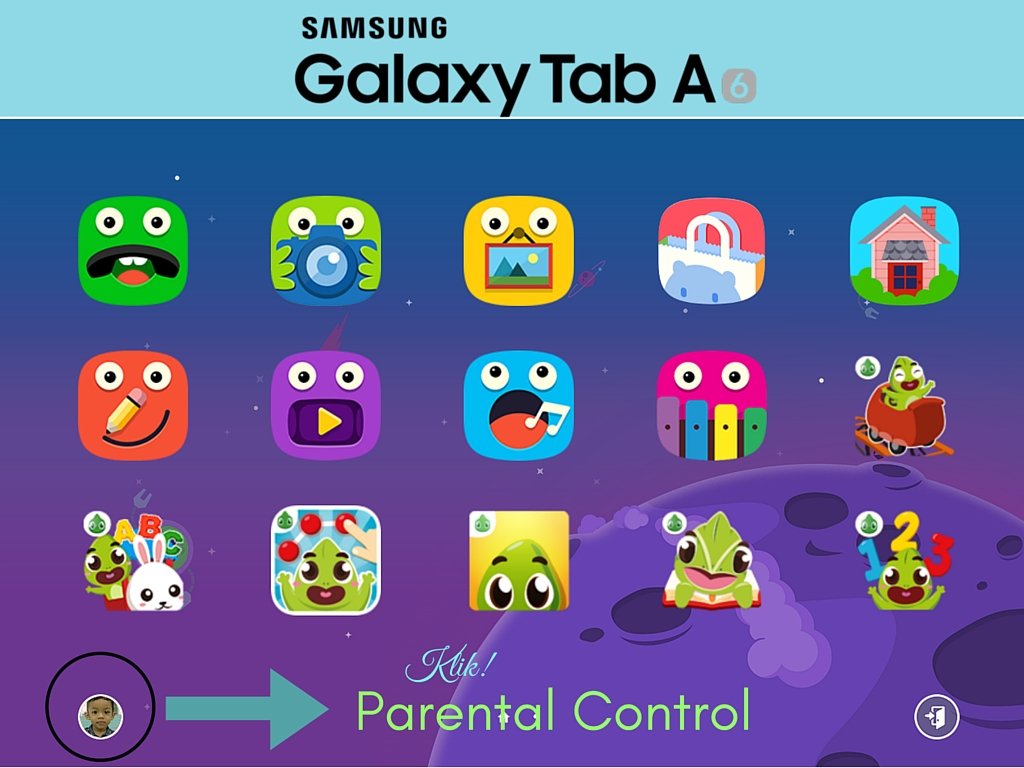
Dan fitur-fitur yang ada dalam Parental Control yaitu :
1. Daily Playtime Limit
2. Contacts
3. Apps
4. Media
5. Music
6. Kids Store
Setelah masuk ke parental control, akan muncul layar seperti ini :
Oke, untuk fiturnya akan saya bahas satu persatu ya.
1. Daily Playtime Limit
Sebelum anak mulai bermain dengan Tab-nya, pastikan moms and dads memasukkan time limit yang diberikan kepada anak kita. Supaya anak juga ada time limitnya dalam bermain gadget ya moms. Time limit atau pembatasan waktu adanya di bagian menu parental control.
Untuk mengatur jadwal, mommies bisa memilih fitur Daily Playtime Limit. Seperti ini :
Klik time limit, mommies set waktunya sesuai dengan keinginan. Maksimal penggunaan Kids Mode per harinya adalah 3 jam.
Karena menurut teori penggunaan gadget untuk anak usia 3 tahun dibawah 3 jam, saya jadi mengatur time limitnya adalah 2 jam.
Trus kalau ada pertanyaaan, belum sampai 1 hari tapi pemakaian sudah 2-3 jam gimana? Nanti akan muncul tampilan seperti ini. Artinya ini waktunya sudah habis, alias Kokoro-nya bobo, sleep.
Jangan khawatir, mommies bisa extend time limitnya kok. Seperti ini :
Jadi time limit itu adalah hasil akumulasi. Kalau waktunya sudah habis bisa di-extend terus.
2. Contacts
Contacts disini adalah nomor emergency calls seperti nomor telepon darurat, seperti nomor telepon orangtua, neneknya, atau guru di sekolahnya.
3. Apps
Ini aplikasi yang ditambahkan mommies ke dalam kids mode, jadi aplikasi yang ada di kids mode bisa mommies tambah dan kurangi di menu ini.
4. Media
Media ini adalah gallery hasil dari gambar anak kita. Karena di Kids Mode terdapat fitur menggambar.
5. Music
Music-music yang di download akan muncul disini. Para mommies bisa memasukkan lagu-lagu pilihan anak-anaknya.
6. Kids Store
Fitur ini untuk mendownload games-games terbaru. Bisa masuk melalui playstore, atau juga bisa melalui kids store.
How To Add Games Into Kids Mode
Nah, sekarang gimana caranya menambahkan games pada Kids Mode? Pastinya anak kita ada games-games pilihan. Caranya seperti ini :
1. Buka Playstore
2. Search games yang diinginkan
3. Download
4. Buka Kids Mode
5. Masuk ke Parental Control
6. Add more
Disini mommies bisa menambahkan games sebanyak mungkin. Sebanyak mungkin? Emang muat sampai berapa mega capacitynya? Untuk Micro SD-nya up to 200GB kok. Jadi download games- games pilihan masih muatlah 🙂
Sampai saat ini (Update April 2017), Samsung Galaxy Tab A ini sudah menjadi hak milik Narend, dan dia sudah sangat puas akan Tab ini 🙂
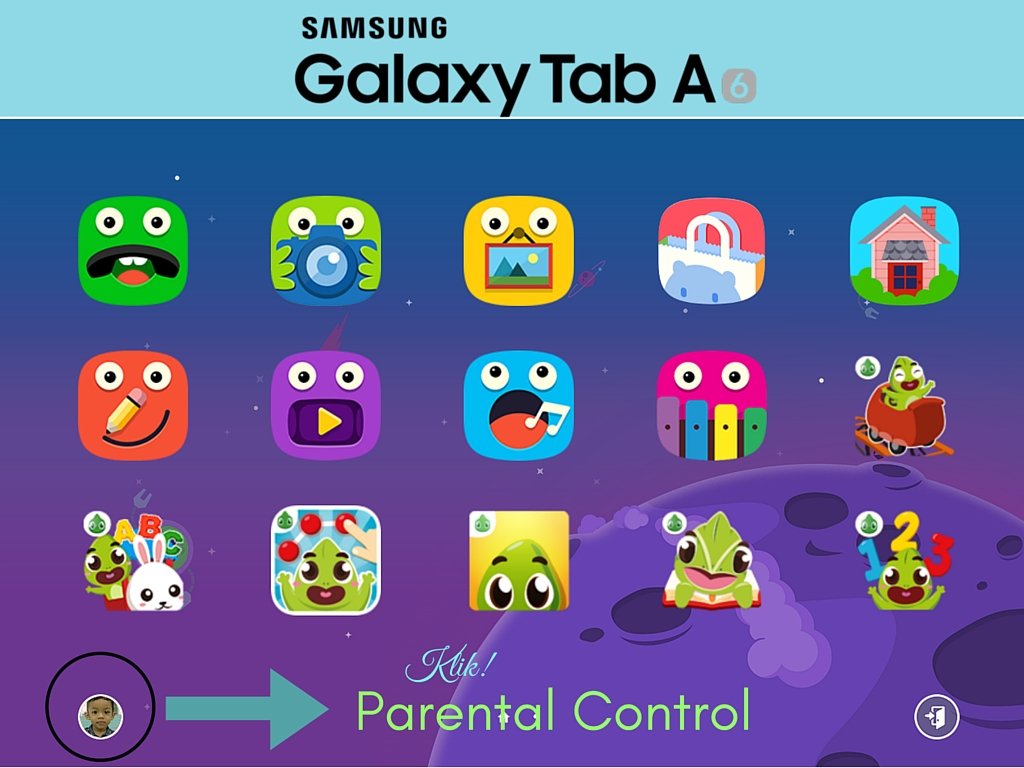





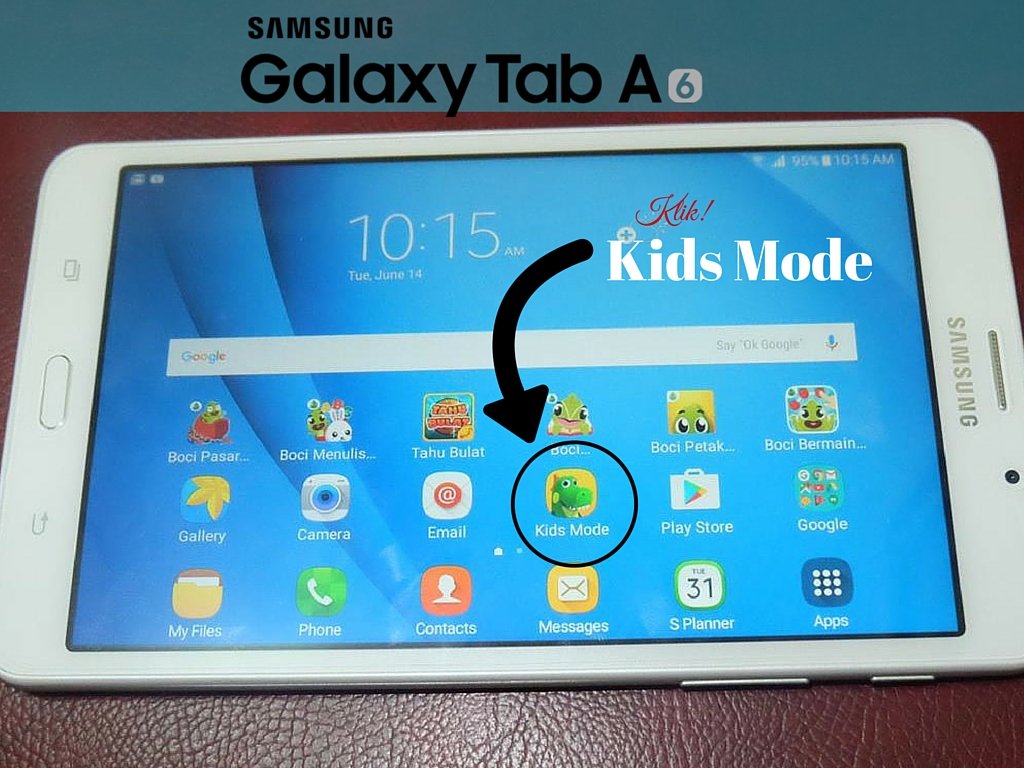
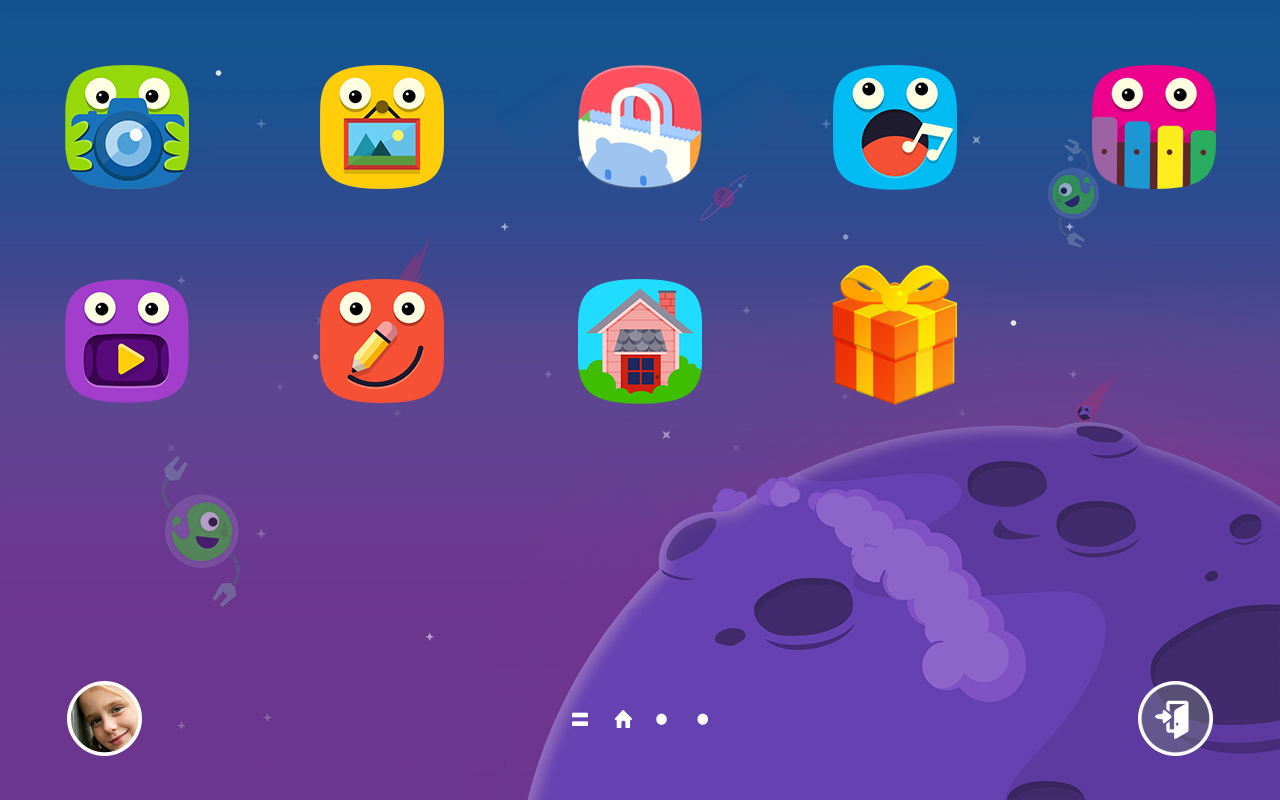
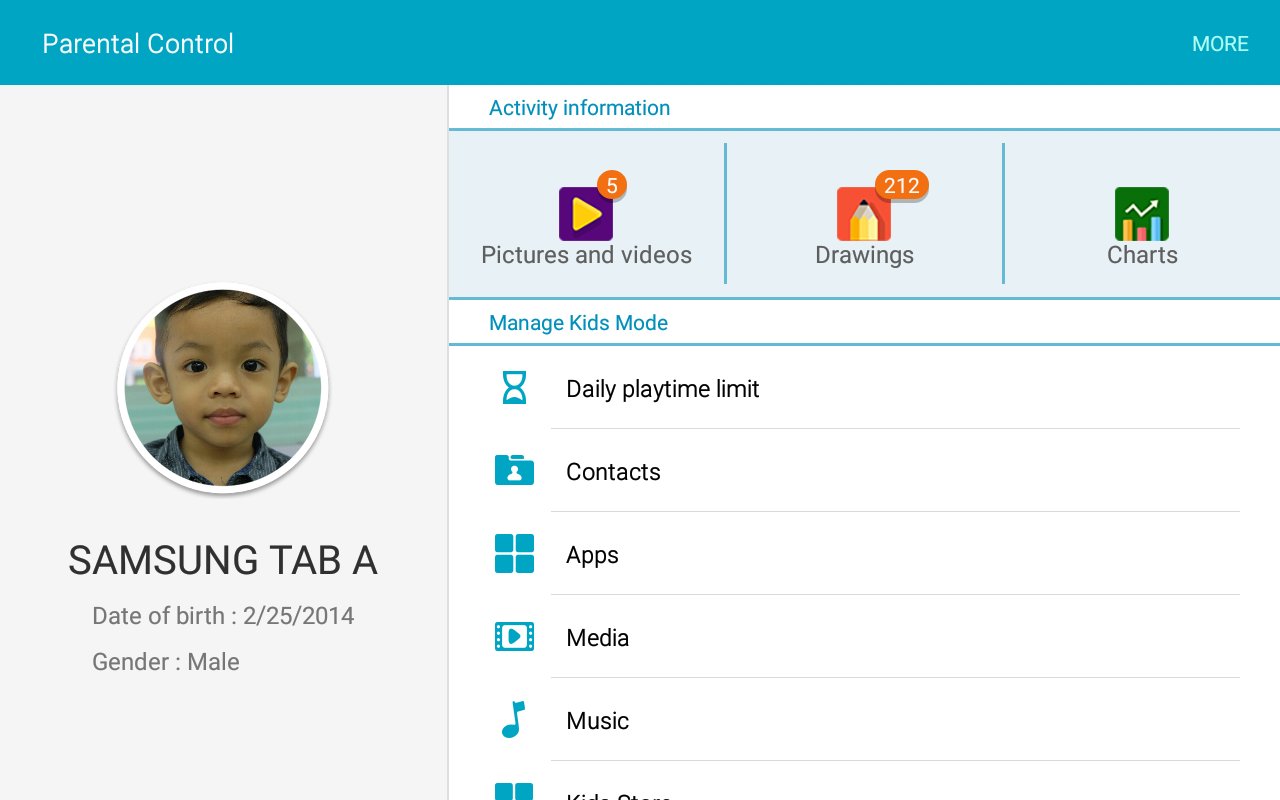
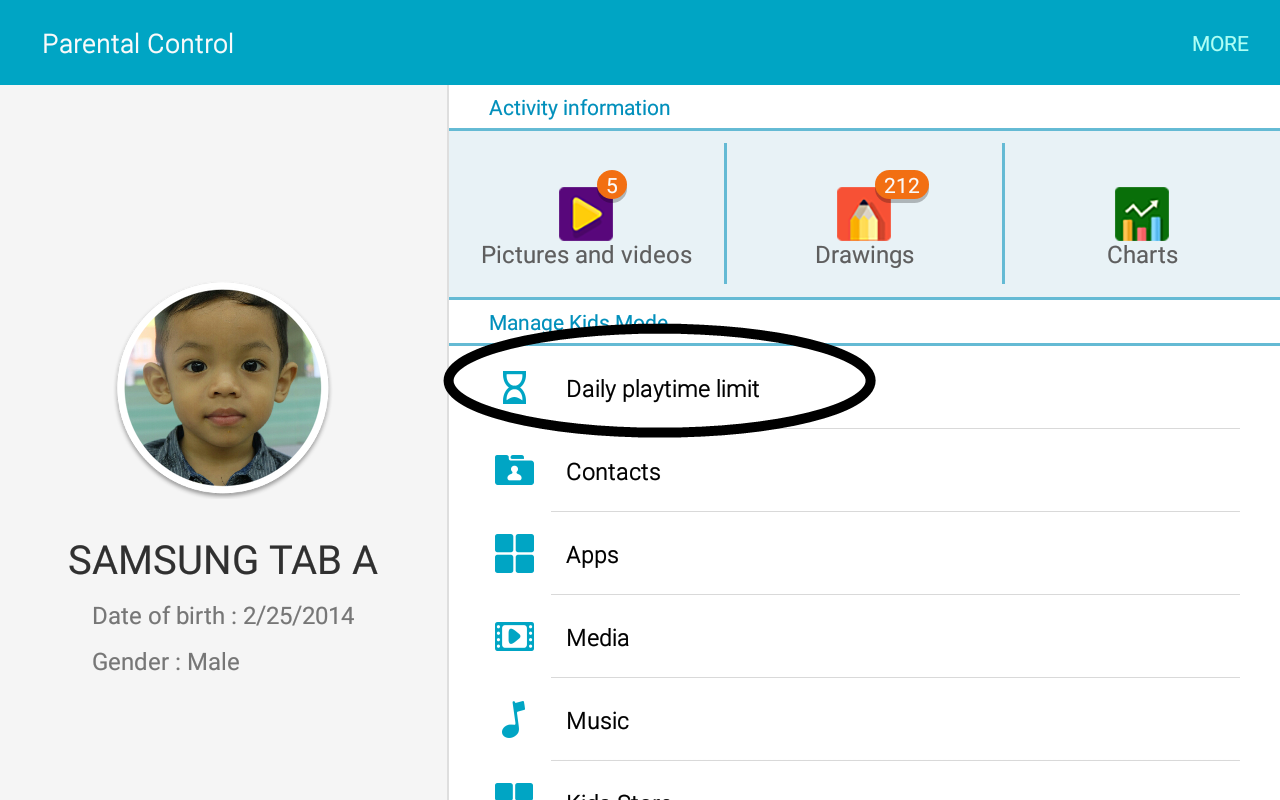
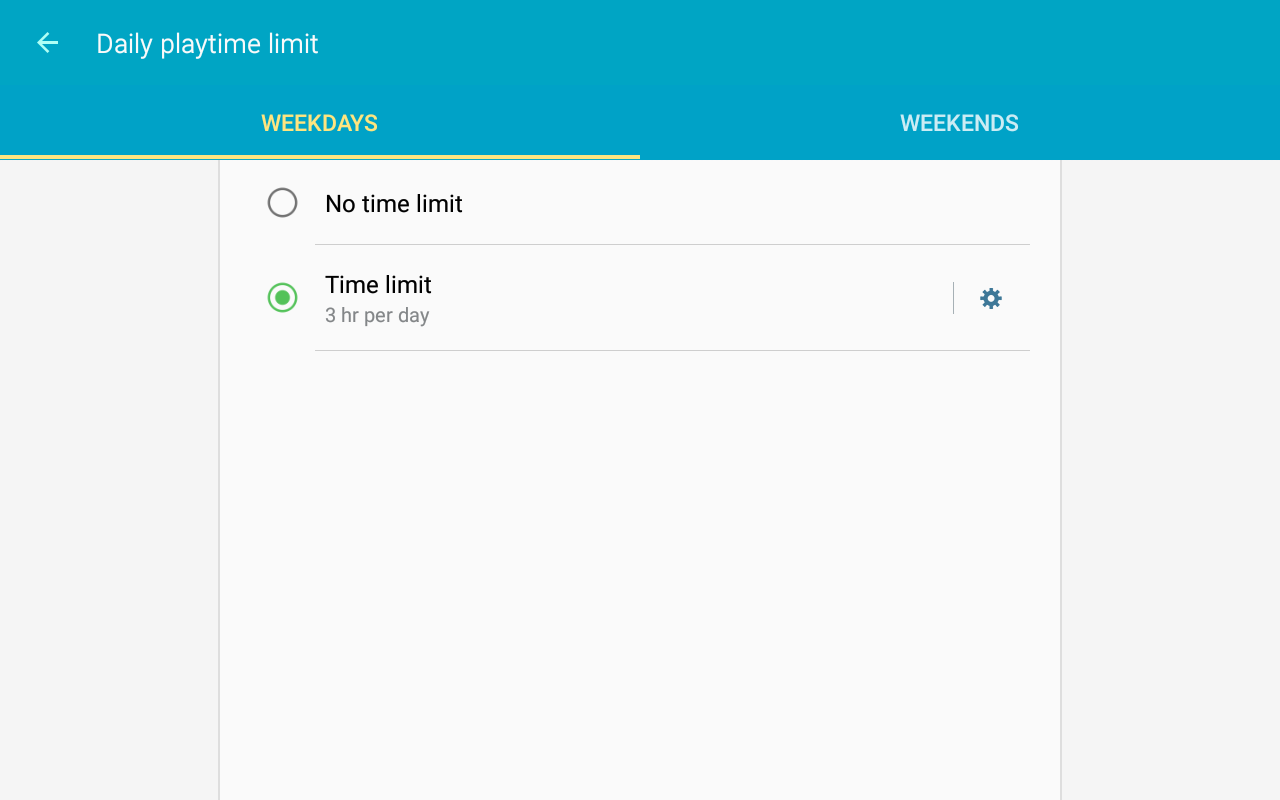
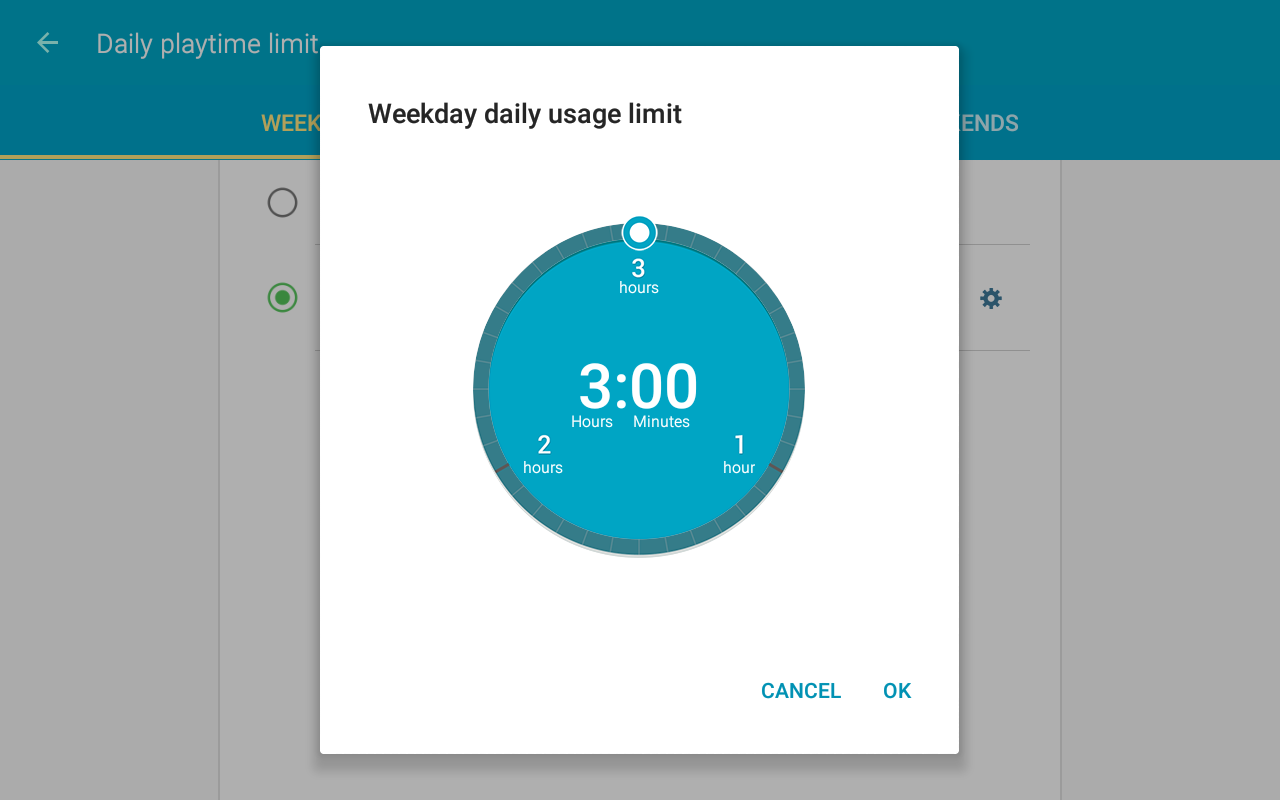
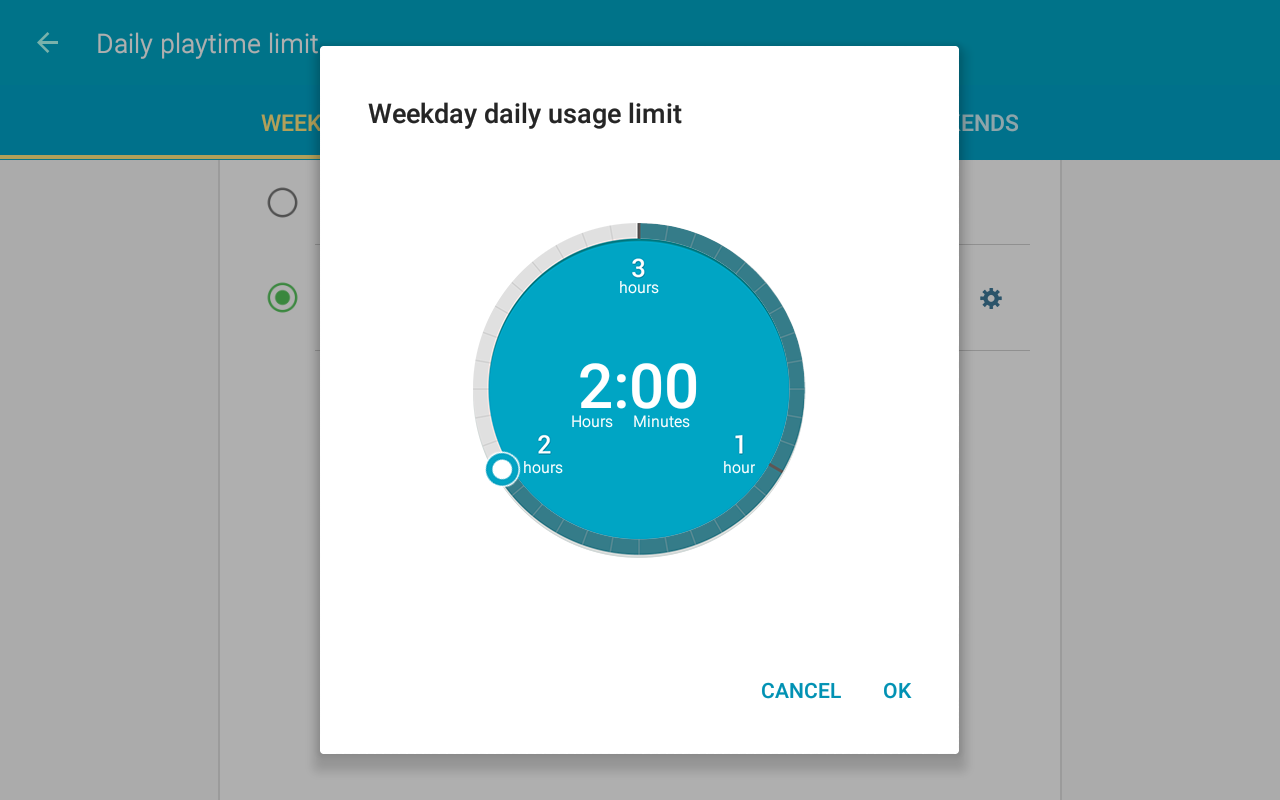
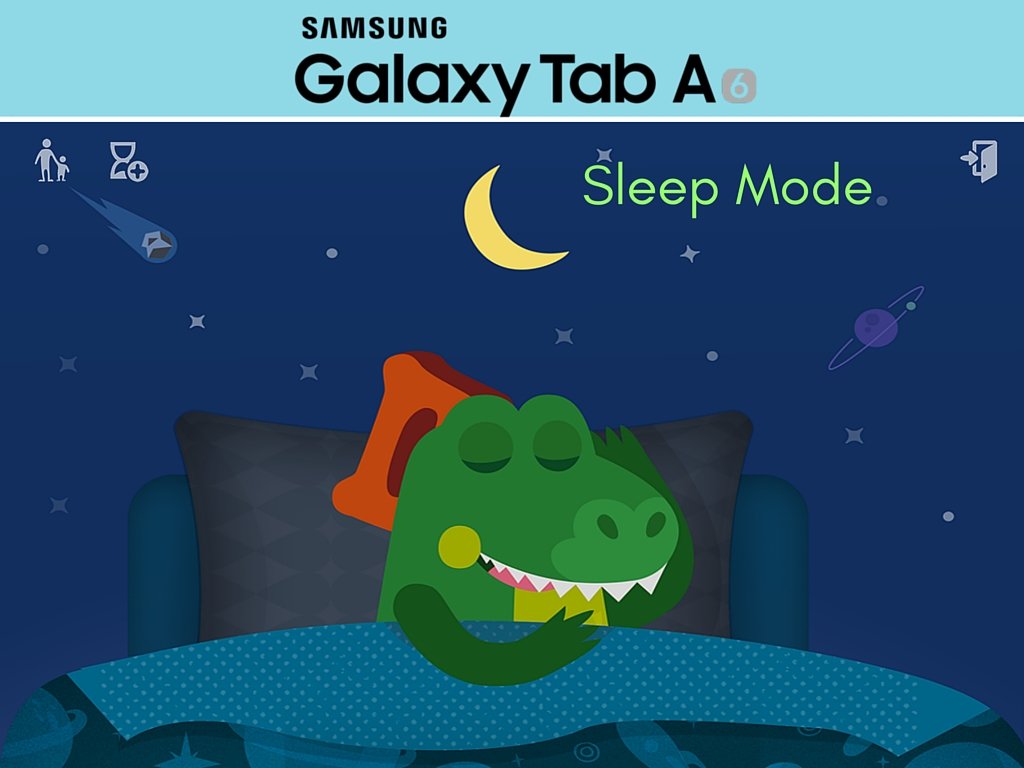
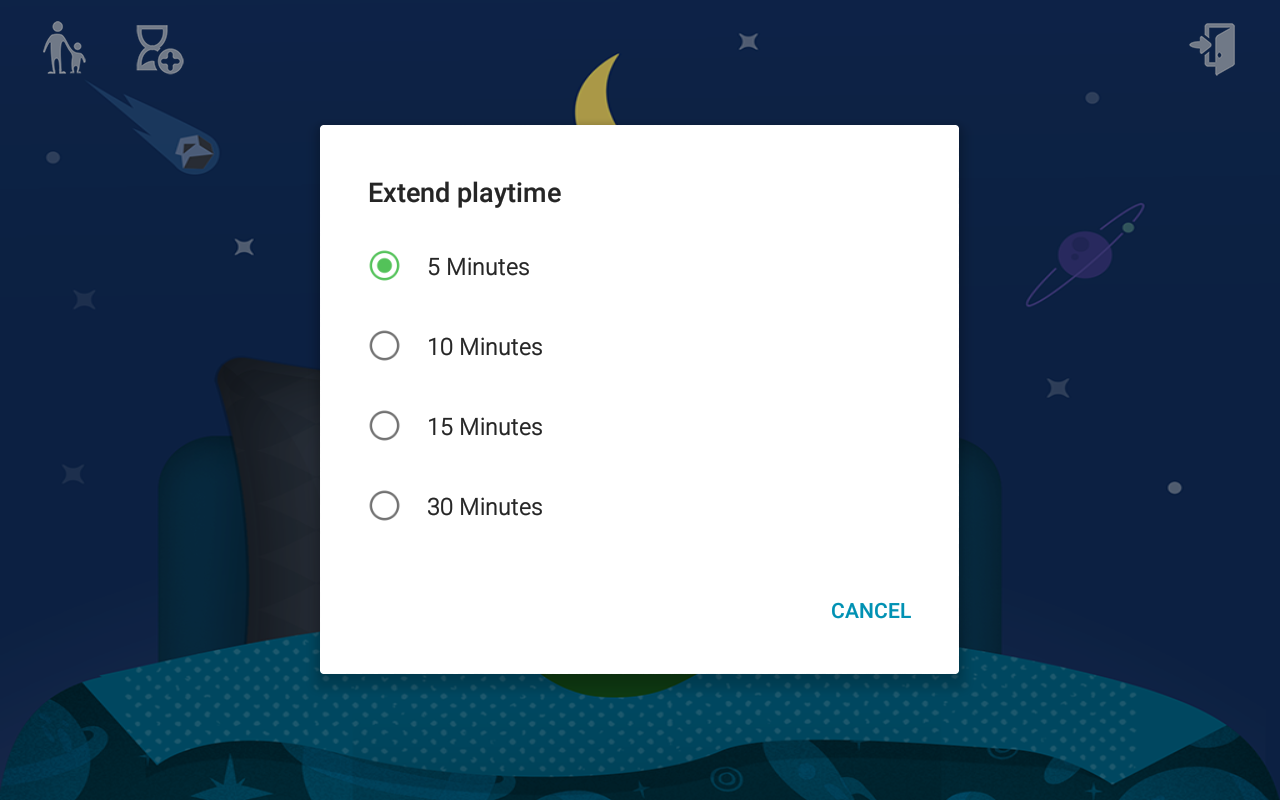
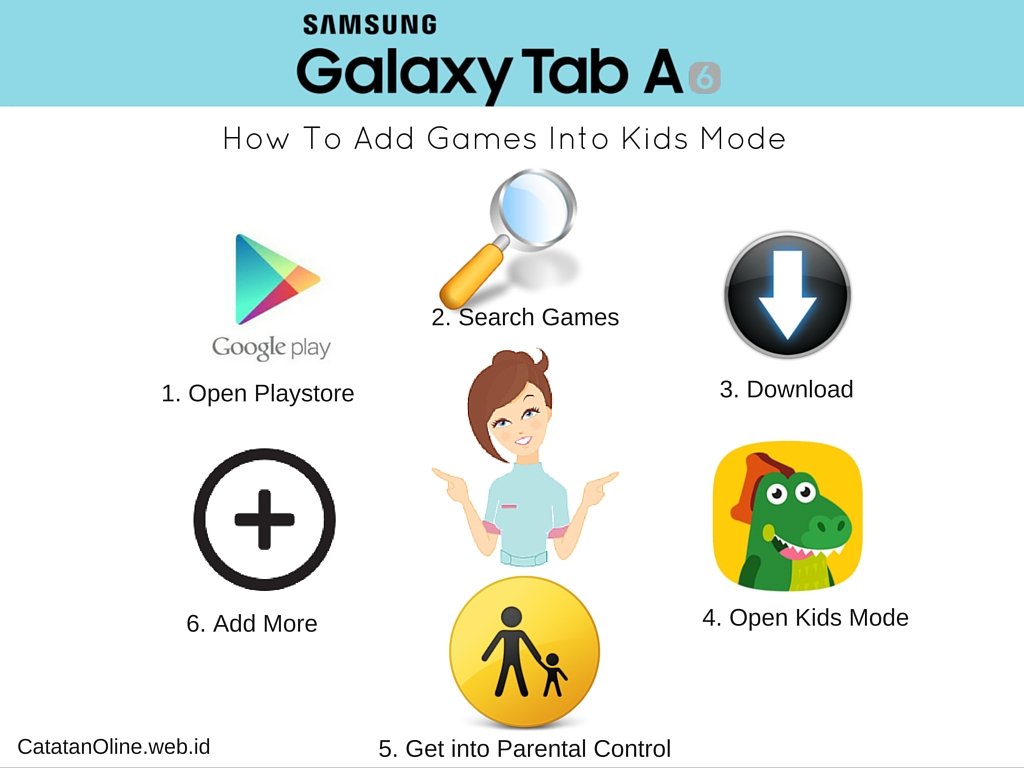

Tipsnya bisa aku aplikasiin neh mba sama Dimas. Samsung Galaxy Tab A ini, emmang pilihan tepat ya.